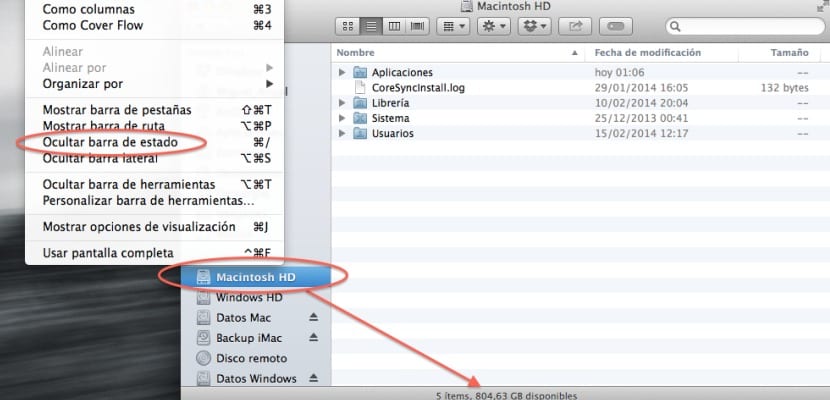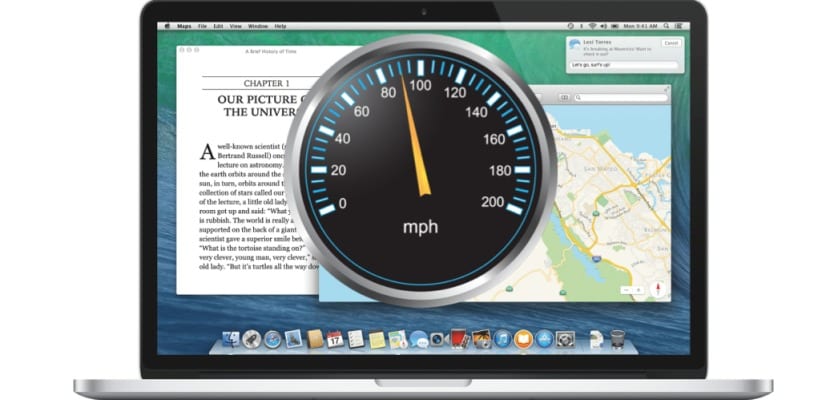
Prije nego započnemo s koracima koje slijedi, ako vidimo da je pogoršanje performansi vrlo izraženo, najbolje je napraviti sigurnosnu kopiju naših podataka na vanjskom pogonu pomoću Time Machine-a, kako bismo izbjegli moguće veće zloće zbog problema s diskom, RAM-a. .. Ako je, naprotiv, riječ o 'prihvatljivom' padu performansi, moramo uzeti u obzir upotrebu koju Mac daje u pitanju i da li je poželjno maksimizirati upotrebu RAM-a ili ga proširiti u potonjem slučaju, inače bi sistem počeo učitavati određene aplikacije na disk, bez obzira na to koliko su algoritmi upravljanja memorijom optimizirani za Mavericks.
Najbolje bi bilo provjeriti monitor aktivnosti da bismo vidjeli koliko imamo slobodne memorije i zatvorili one programe koji se ne koriste, a koji unatoč tome troše sistemske resurse. Također je poželjno koristiti neku vrstu programa koji optimizira potrošnju RAM-a, jer programi koji ostaju aktivni troše više RAM-a u određeno vrijeme i na primjer druge aplikacije poput Memory Cleaner upravljaćemo ovom potrošnjom RAM-a, jer smo mi besplatna aplikacija.
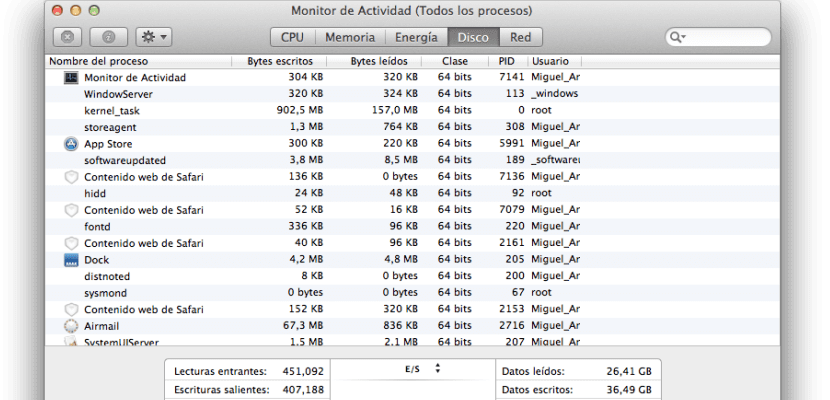
U svakom slučaju, ako je potrošnja luda i tamo smo već proveli sve testove na nivou softvera, najbolje je proširiti memoriju. Moj savjet je da se to uvijek radi od distributera kao što je Crucial, a ne od samog Applea, jer će biti jeftiniji.
Preostala četiri koraka za optimizaciju sistema bili bi:
- Traži u centru pažnje: Nekoliko se korisnika već žalilo da Spotlight usporava njihove sisteme prilikom ažuriranja i počinje automatski indeksirati sadržaj nakon čiste instalacije operativnog sistema, čak i na vanjske diskove. Da biste provjerili dovodi li Spotlight da vaš sistem usporava, samo kliknite na meni Spotlight. Ako se pojavi statusna traka indeksiranja, tada vaš Mac indeksira podatke, što će potrajati.
- Keš podataka: Sustav očito razmjenjuje podatke s RAM-om i pohranjuje one kojima mora brže pristupiti u predmemoriju pri korištenju aplikacija, ovaj korak je točan kada ima puno prostora, ali ako imate dovoljno prostora, to može predstavljati problem. Provjerite prostor pogona otvaranjem prozora Finder i klikom na izbornik View odabirom 'Show status bar', upravo u tom trenutku informacije će biti dostupne na dnu prozora Finder. Moramo osigurati da uštedimo barem 10% slobodnog prostora upravo kako bi sistem mogao raditi ugodnije, inače ćemo morati izbrisati stare datoteke koje ne koristimo s aplikacijama tog tipa Blizanci tražit će duplicirane datoteke.
- Zahtjevi CPU-a u određenim aplikacijama: Neki pozadinski procesi određenih aplikacija možda troše više resursa procesora nego što je poželjno, ponekad čak i Safari to može učiniti tako da ih mora resetirati odabirom opcije iz glavnog izbornika. Da bismo je provjerili, morat ćemo je samo pogledati Aplikacije> Uslužni programi> Monitor aktivnostiNa kartici CPU i pogledajte koliko dugo procesor miruje, ako je, naprotiv, iznad 60% od upotrebe, morat ćemo pogledati koja je aplikacija krivac i izaći da oslobodimo teret.
- Defragmentiranje diska: Iako OS X tvrdi da ne trebate defragmentirati disk da biste postigli optimalne performanse, istina je da ponekad takve dislocirane ili nesusjedne datoteke mogu uzrokovati sporadično zamrzavanje sistema. Zbog toga nema određenog alata za izvršavanje ovog zadatka, ali ne morate se brinuti zbog njega, jer postoje alati poput iDefrag koji će riješiti ovu stvar i koje smo spomenuli u ovom unosu.
Više informacija - DiskScanner je besplatna alternativa DaisyDisk-u